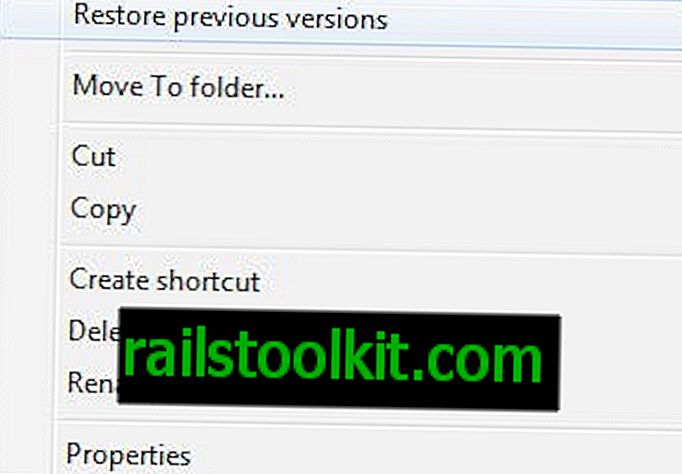A Windows Shell Experience Host folyamata futtatásakor elég sok memóriát vagy CPU-t használhat.
Ahhoz, hogy megtudja, létezik-e ez a helyzet a Windows 10 rendszert futtató számítógépen, használja a Ctrl-Shift-Esc billentyűparancsot a Feladatkezelő megnyitásához.
Kattintson a bal alsó részén található "további részletek" linkre, és keresse meg a Windows Shell Experience gazdagép folyamatát a listában. A nevekre kattintva rendezheti a folyamatokat ábécé sorrendben, ami megkönnyítheti annak megtalálását a listában.
A folyamat neve ShellExperienceHost.exe, jobb oldalán megtalálja a cpu és a memóriahasználatot.
Lehet, hogy a használat normális, mint ahogyan a Windows 10 számítógépen is teszteltük, vagy túl magasra. A túl magas azt jelenti, hogy állandó vagy magasabb lesz a szokásos cpu és memóriahasználat.

A leírás egyszerűen megismétli a folyamat nevét, amely nem segít megtudni, miért fut.
Noha a folyamat teljes funkcionalitása jelenleg nem egyértelmű, kapcsolódik a rendszer asztali hátteréhez, vagy pontosabban az interfész elemek automatikus színváltásához a háttérkép domináns színének függvényében.
A Windows 10 felhasználóinak, akik ezekről a problémákról számoltak be, sikerült azokat megoldani az automatikus színváltás kikapcsolásával a háttérkép alapján. Vegye figyelembe, hogy a szolgáltatás akkor is engedélyezve van, ha csak egyetlen háttérképet használ.
A probléma megoldásához tegye a következőket

- Érintse meg a Windows gombot, írja be a Beállítások menüpontot, és nyomja meg az Enter billentyűt.
- Lépjen a Testreszabás> Színek elemre.
- Kapcsolja ki az „Az ékezetes szín automatikus kiválasztása a háttérképből” lehetőséget, és ehelyett válassza a statikus színt.
Figyelembe kell venni, hogy a cpu és a memória lecsökken a változás után. Lehet, hogy a folyamaton kívül más is, de a változtatás több olyan rendszeren rögzítette, amelyek a múltban felmerültek a kérdésben.